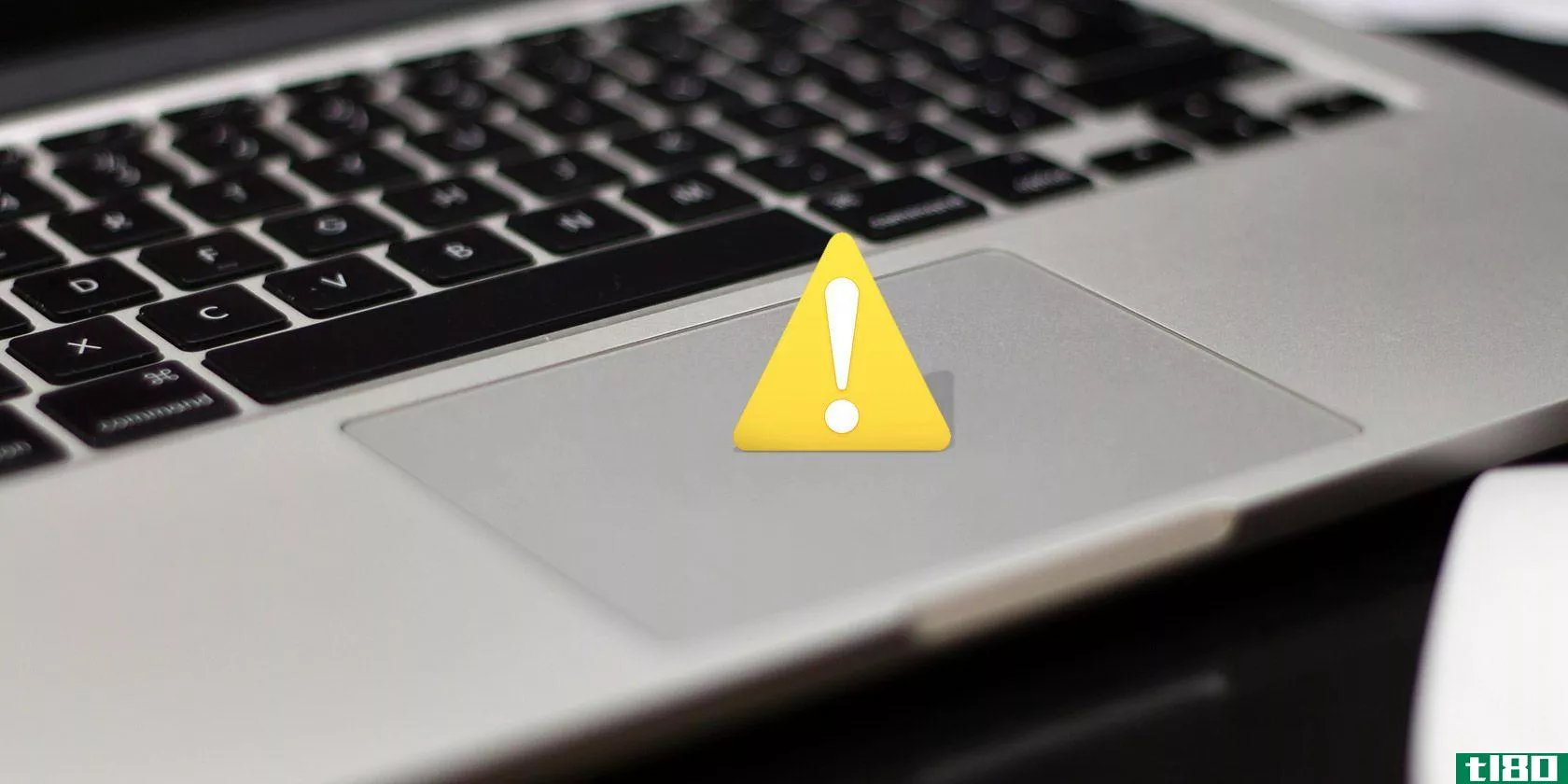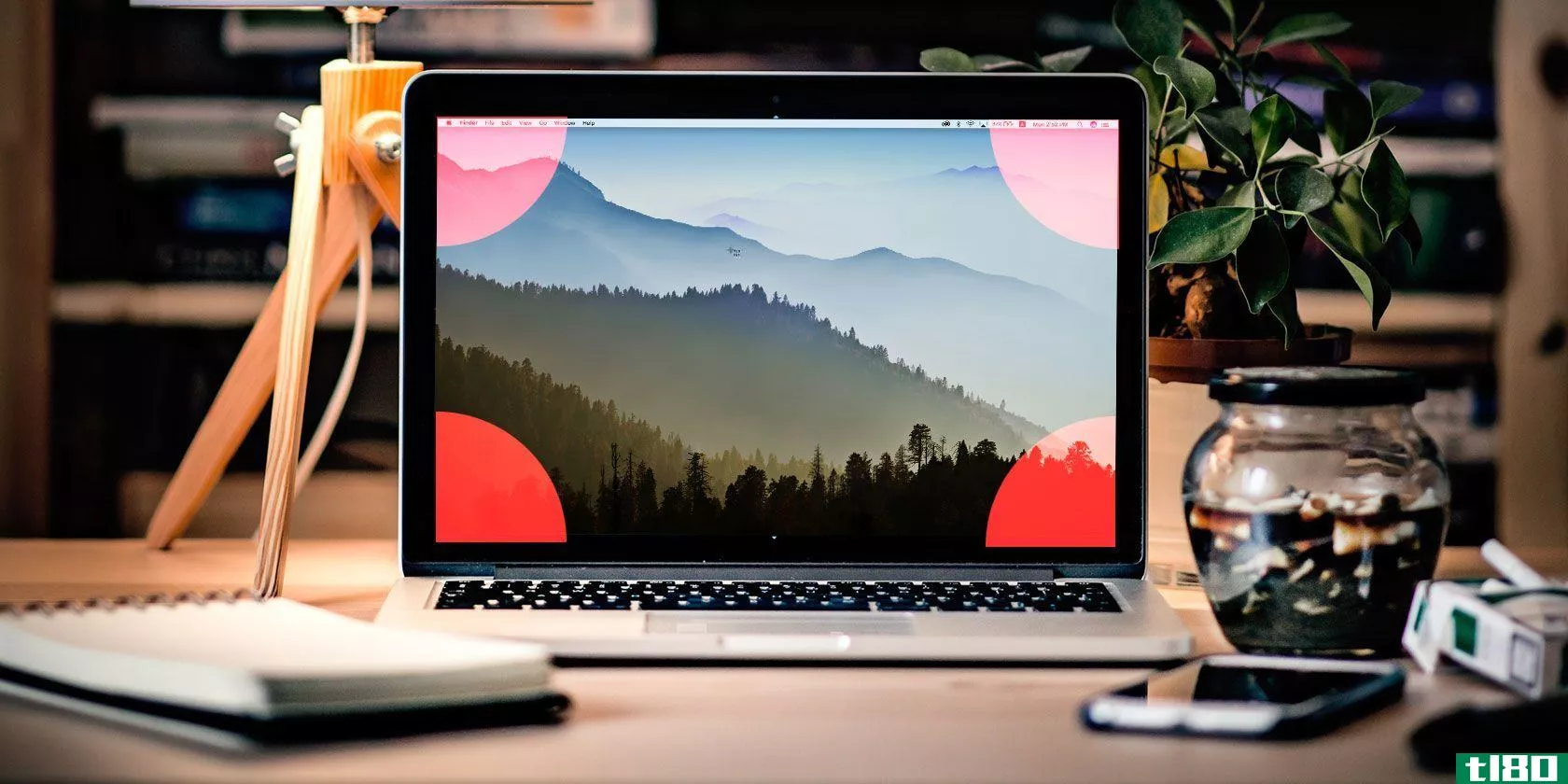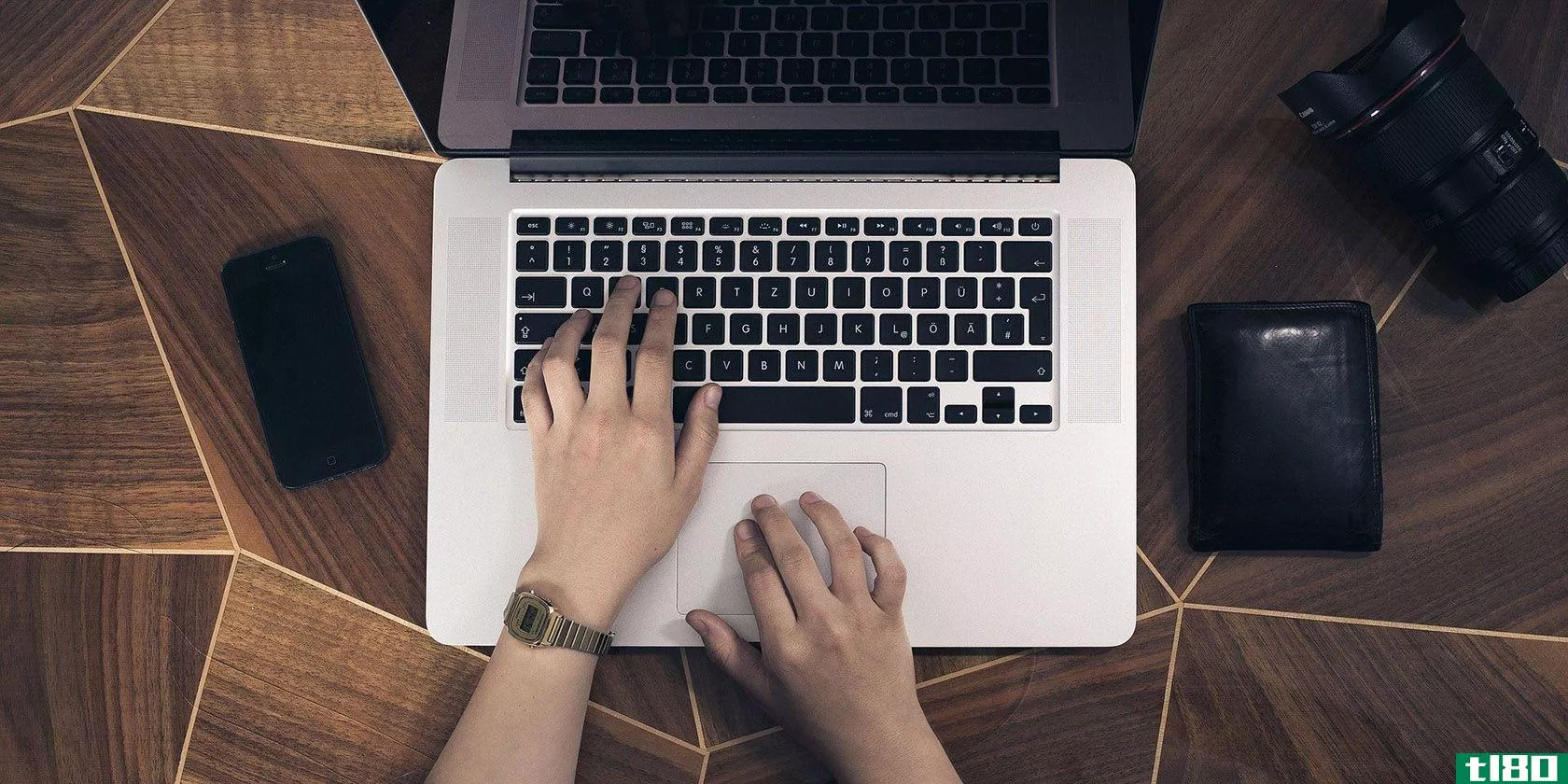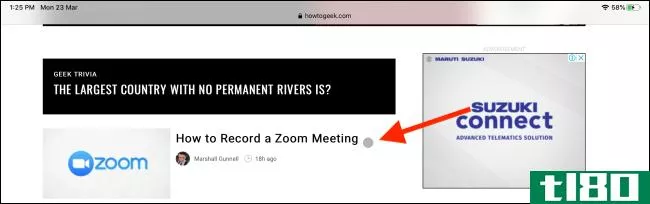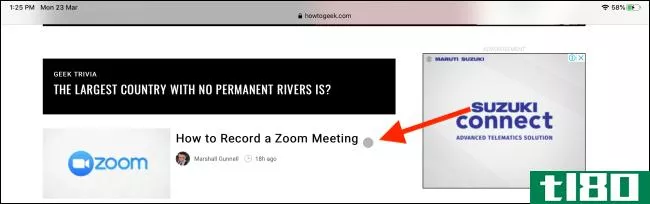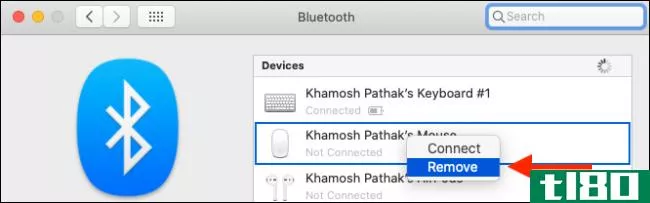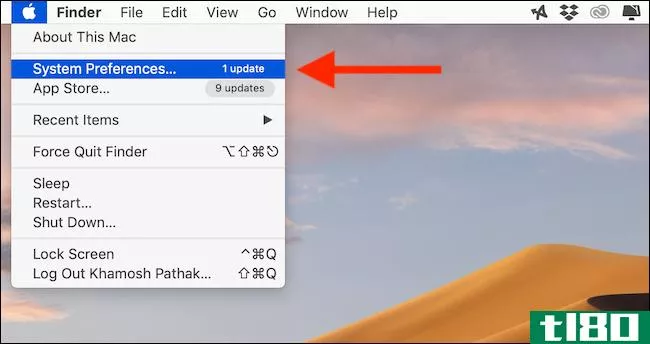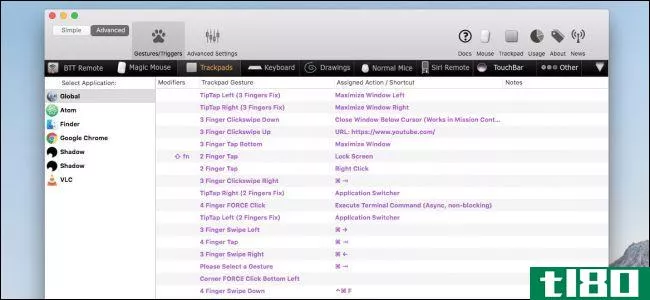如何在Windows10中阻止意外的触控板点击(以及其他鼠标增强功能)

多年来,它一直是笔记本电脑用户的祸根:你在打字,你的手掌刷着触控板,意外的点击将光标**文本中间,完全把事情搞砸了。使用方便的内置windows10设置,消除意外点击触控板带来的挫败感。
我为什么要这么做?
轨迹板可能是一个非常聪明的方式来把鼠标放进笔记本电脑的掌垫,但多年来,它们一直是一个巨大的痛苦,因为它们靠近你的手掌和敏感度。当你打字的时候,你的手可以放在笔记本电脑的掌垫上,也可以刷在笔记本电脑的掌垫上,这是很自然的,但是不正常的刷子通常会被记录为水龙头。因此,您下一次的击键不是在您要完成的行的末尾,而是在文本体中由于击键而移动光标的任何位置。
一些**商通过一些实用程序解决了这个问题,这些实用程序允许你在打字时调整灵敏度或直接禁用触控板,多年来,有很多第三方应用程序,比如TouchFreeze和TouchPad,在你打字时会暂时锁定触控板。
然而,自从Windows8之后,Windows终于有了符合用户需求的本地touchpad管理,您不再需要依赖**商的实用程序(可能存在也可能不存在)或第三方应用程序。
我们来看看如何调整触控板的功能,虽然我们已经在鼠标选项方面做了很多工作,但是还有一些非常方便的触控板/鼠标调整可以提高笔记本电脑的工作效率。
在Windows10中调整触摸板灵敏度
微软不仅在windows8中引入了这一功能,而且明智地将其默认开启。这并不意味着它不能使用一点调整(我们在安装Windows的每台笔记本电脑上做的第一件事就是调整灵敏度,并做一些其他调整)。
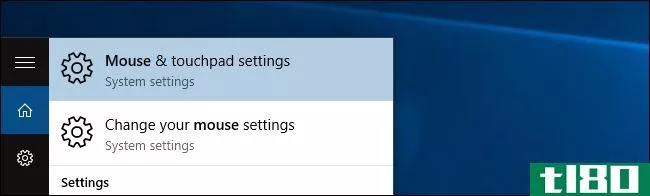
您可以通过点击任务栏搜索框并**“鼠标”来定位鼠标设置,只要“鼠标”拉出“鼠标和触摸板设置”条目即可。
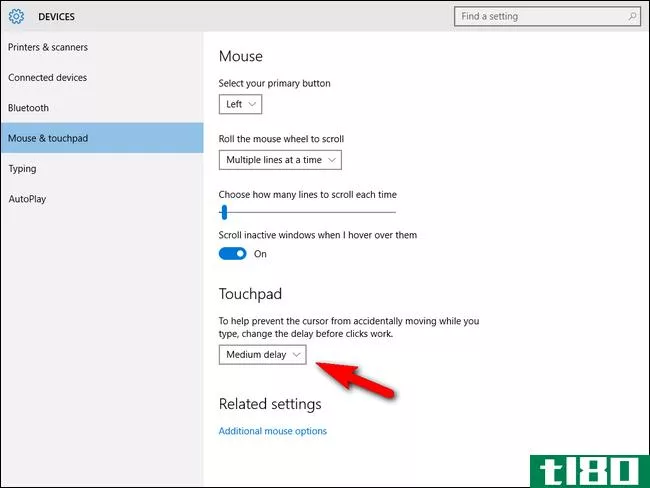
在“设置”菜单中,您可以找到调整鼠标按钮、滚动速度、将鼠标悬停在非活动窗口上时滚动(这是我们以前使用第三方实用程序的一个非常好的功能)的条目,以及我们真正需要的条目:触摸板延迟。
默认情况下,它设置为“中等延迟”,但您可以关闭它,缩短延迟或延长延迟。由于多年来触摸板集成不好,光标到处跳转,我们的笔记本电脑被设置为“长时间延迟”,这给我们带来了创伤。
进一步以笔记本电脑为中心的调整
虽然我们在鼠标设置,有几个额外的调整值得一看。下面的调整对windows10来说并不新鲜,但它们经常被移动用户忽略。在上一节的设置菜单底部,单击窗口底部“相关设置”部分中的“其他鼠标选项”。
这将弹出鼠标属性菜单(与我们刚刚使用的更新UI相比,它有一个明显的老式Windows外观)。在鼠标属性中有一些小的调整,可以真正改善笔记本电脑上的触控板和鼠标功能。
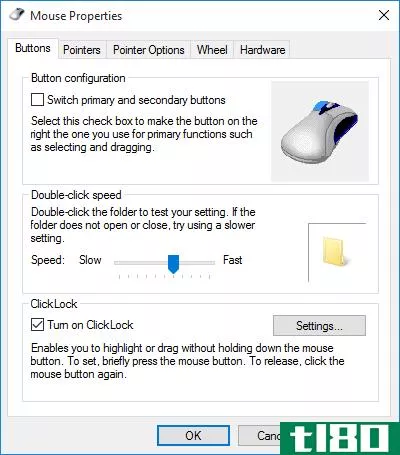
在“按钮”选项卡下选中“ClickLock”。我们不知道你的笔记本电脑(或者你的触控板fu技能),但是在触控板上拖拽物品对我们来说完全是碰不着的(而且通常会陷入一个混乱的状态,而不是把文件或文件夹放到我们想要的地方)。ClickLock允许您按住文件或文件夹,它会将其锁定在光标上,就像您使用普通鼠标执行传统的点击按住操作一样,这样您就可以更轻松地使用轨迹板成功地拖动它。
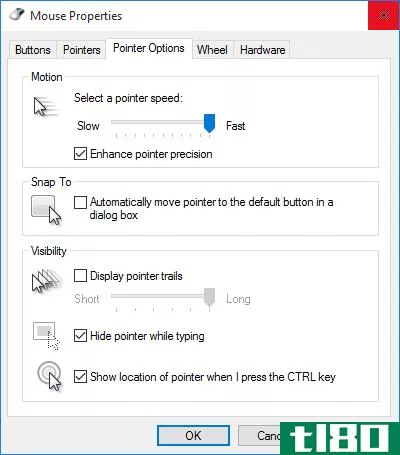
在“指针选项”选项卡下,它有助于减少您在轨迹板上拖动、拖动和拖动手指的次数,从而将指针速度提高到最快的设置。我们不知道你的情况,但我们没有时间在ultrabook上滑动四次微型触控板,只为了穿过屏幕。
在“可见性”小节中,我们还选中了“键入时隐藏指针”和“按CTRL键时显示指针位置”。最后一个选项可能是我们登录多个监视器设置(我们总是设法丢失光标)所需的时间,但即使在较小的屏幕上也非常方便。
最后,如果你正在寻找最大的速度,不介意光标偶尔跳到你不想去的地方,“捕捉到”功能会自动移动你的光标到默认对话框时,这些对话框弹出按钮框。我们通常不检查它,发现它更多的是一个烦恼,而不是一个帮助,但如果你是一个更鼠标为导向的用户,你可能会发现它是一个愉快的省时。
我们花了很长时间和数年时间用第三方应用程序来调整我们的触控板,但Windows最终用一个简单有效的本机解决方案解决了我们的触控板问题。有一个你自己的Windows调整技巧可以分享吗?给我们发邮件[email protected]或跳到下面的评论分享。
图片来源:尼古拉。
- 发表于 2021-04-10 08:56
- 阅读 ( 249 )
- 分类:互联网
你可能感兴趣的文章
你的笔记本电脑触摸板坏了吗?这是解决办法
...步骤,以修复无**常工作的轨迹板。这些提示大多适用于Windows,但那些在Mac上的也可以使用其中的一些。 ...
- 发布于 2021-03-10 23:20
- 阅读 ( 580 )
如何在mac上单击鼠标中键
... 将Windows轨迹板设置为右键单击和中键单击并不重要,而macOS则有点冗长。是的,设置右键单击很容易--但是中键单击呢?没那么多。遗憾的是,您需要使用第三方软件。在本...
- 发布于 2021-03-11 20:47
- 阅读 ( 448 )
如何在mac触控板上单击鼠标右键
与Windows机器上的轨迹板不同,默认情况下,Mac的轨迹板上启用了右键单击功能。但有时可能会出错。 ...
- 发布于 2021-03-12 08:19
- 阅读 ( 219 )
神奇触控板优于神奇鼠标的5个原因
苹果知道如何**有吸引力的产品。从来没有一个空白板岩看起来像魔术轨迹板2一样好,无论你得到它在银色或空间灰色。但只要多花50美元,就值得买一只神奇的鼠标吗? ...
- 发布于 2021-03-19 04:46
- 阅读 ( 229 )
7个应用程序可自定义mac控件
...cOS设计的。它是一个trackpad应用程序,用于在macbook上安装Windows的训练营。 苹果已经为它的触控板提供了Windows驱动程序和工具,但是Trackpad++做得更进一步。它可以让你更好的控制多指手势,更好的忽略意外输入的能力,改进...
- 发布于 2021-03-29 06:13
- 阅读 ( 275 )
如何在mac上单击鼠标右键
在Mac上执行右键单击操作总是比在Windows上执行相同操作稍微神秘一些。从历史上看,Mac上的右键单击功能从来没有像其竞争对手的操作系统那样成为基本工作流的核心。 ...
- 发布于 2021-03-30 03:40
- 阅读 ( 274 )
你需要知道的关于新的ipad鼠标和轨迹板光标的一切
...的蓝牙部分,将鼠标或触控板与蓝牙耳机配对。 相关:如何将蓝牙鼠标或触控板连接到iPad 你需要的时候就在那里 您首先注意到光标的内容是它在几秒钟后消失。这样,当你想阅读或观看某件事时,它不会分散你的注意力。 如...
- 发布于 2021-04-02 11:11
- 阅读 ( 208 )
如何在ipad上使用和自定义光标
...蓝牙”部分连接到iPad,你会立即在屏幕上看到光标。 如何在ipad上使用光标 iPad上的新光标并不是苹果从Mac移植过来的。它也不仅仅是你手指的替代品。就在两者之间。 这个灰色的小圆圈和你的指尖差不多大,当然,但它也是...
- 发布于 2021-04-02 11:20
- 阅读 ( 225 )